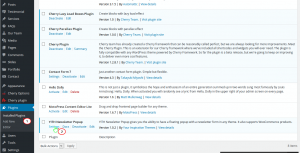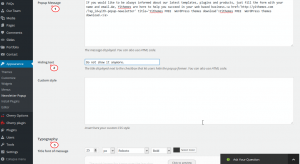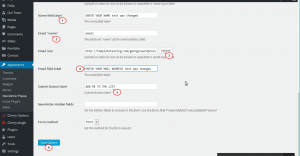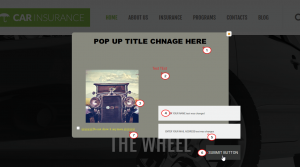- Web Templates
- E-commerce Templates
- CMS und Blog Templates
- Facebook Templates
- Website-Builder
CherryFramework 3. Wie man mit dem Plugin “Yith Popup Newsletter” arbeitet
November 18, 2015
Das jeweilige Tutorial zeigt, wie man mit dem Plugin “Yith Popup Newsletter” in WordPress Vorlagen (in WordPress templates) arbeitet.
CherryFramework 3. Wie man mit dem Plugin “Yith Popup Newsletter” arbeitet
-
Im WordPress Control Panel finden Sie den Tab Plugins -> Installierte Plugins (Plugins -> Installed Plugins), drücken Sie auf den Button Einstellungen (Settings) im Plugin “Yith Popup Newsletter”:
-
Im Tab Allgemeines (General) können Sie ein DropDown Fenster aktivieren/deaktivieren, den Kopfzeilentext für ein DropDown Fenster ändern/übersetzen, verborgenen Text ändern, ein benutzerdefiniertes Bild für ein DropDown Fenster hochladen, den Mitteilungstext für ein DropDown Fenster ändern und sogar Schrifteinstellungen ändern:
-
Im Tab Newsletter (Newsletter) können Sie den Newsletter im DropDown Fenster aktivieren, die Schrift für Felder «Name» und «E-Mail-Adresse», die Feldbeschriftung «Name» und «E-Mail-Adresse» und den Text auf dem Button «Senden» ändern:
-
Kehren Sie zu Ihrer Website zurück und überzeugen Sie sich, dass die Seite aktualisiert haben, um sich die vorgenommenen Änderungen anzuschauen:
Sie können das ausführliche Video-Tutorial nutzen:
CherryFramework 3. Wie man mit dem Plugin “Yith Popup Newsletter” arbeitet